文章目录
Linux操作系统的引导过程和排除启动故障实战
一、Linux操作系统引导过程
1.1 引导过程总览

1.2 引导过程每个步骤详细解释
1、开机自检
服务器主机开机以后,将根据主板BIOS中的设置对CPU(Central Processing Unit,中央处理器)、内存、显卡、键盘等设备进行初步检测,检测成功后根据预设的启动顺序移交系统控制权,大多数会移交给本机硬盘。
2.MRR引导
当从本机硬盘中启动系统时,首先根据硬盘第一个扇区中MBR的设置,将系统控制权传递给包含操作系统引导文件的分区;或者直接根据MBR记录中的引导信息调用启动菜单。
3.GRUB菜单
对于Linux操作系统来说,GRUB(GRand Unified Bootloader,统一启动加载器)是使用最为广泛的多系列引导器程序。系统控制权传递给GRUB以后,将会显示启动菜单给用户选择,并根据所选项(或采用默认值)加载Linux内核文件,然后将系统控制权转交给内核。需要注意的是,CentOS 7采用的是GRUB2启动引导器。
4.加载Linux
Linux内核是一个预先编译好的特殊二进制文件,介于各种硬件资源与系统程序之间,负责资源分配与调度。内核接过系统控制权以后,将完全掌握整个Linux操作系统的运行过程。在CentOS系统中,默认的内核文件位于“/boot/vmlinuz-3.10.0-514.e17.x86_64”。
5.init进程初始化
为了完成进一步的系统引导过程,Linux内核首先将系统中的“/sbin/init”程序加载到内存中运行(运行中的程序称为进程),init进程负责完成一系列的系统初始化过程,最后等待用户进行登录。
二、Linux系统故障排除实例
2.1 MBR扇区故障解决步骤
MBR扇区故障的解决方法比较简单,需要我们提前做好MBR扇区引导文件(/dev/sda的第一个扇区)的备份工作(备份到另一块硬盘上),如果提前没有备份,可以从其他服务器中拷贝一个引导文件。
1.备份MBR扇区数据,备份到/dev/sdb挂载的/opt目录上

2.模拟MBR扇区故障,把MBR扇区数据清空

3.重启后界面提示要安装CentOS 7系统,因为引导文件已经变成空白。

4.选择Troubleshooting,再选择Rescue a centos system进入急救模式。


5.等待加载后按如下图所示步骤进入内核模式

6.将有MBR扇区备份的/dev/sdb挂载到/mnt目录下,然后将其写入/dev/sda的MBR扇区中

7.reboot重启发现可以正常启动系统了,成功解决MBR扇区故障。
2.2 修复GRUB引导故障
1.删除grub.cfg文件模拟文件丢失,重启。

2.重启后进入如下界面说明缺少grub.cfg文件,无法引导。

3.重启出现开机界面时按F2,进入后选择从光盘启动(光标移动到光盘选项,按“+”)

4.按如下步骤进入急救模式。


5.等待加载后按如下步骤进入内核模式。

6.加载系统镜像。

7.按如下步骤进行grub.cfg文件的恢复。

8.exit退出bash环境后reboot重启电脑就可以正常开机使用。
2.3 忘记root密码时修复方法
前面步骤和修复grub.cfg文件一样,直到进入/mnt/sysimage目录后,按如下图步骤进行:

重启后登录root时就可以用新密码来登录了。
注意:如果出现重启后进入到CentOS 7安装界面,这时可以通过重启按F2进入BIOS,让系统从已经安装过的系统中启动。









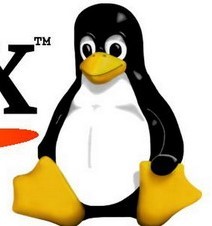














 1万+
1万+











 被折叠的 条评论
为什么被折叠?
被折叠的 条评论
为什么被折叠?








